虚拟机u盘启动怎么设置|虚拟机u盘启动的设置方法
更新时间:2016-01-11 12:31:02作者:ujiaoshou
自己做了一个u盘启动盘,但是不知道有没有制作成功,不想重启开始设置。那么怎么利用电脑上的虚拟来设置u盘启动呢?下面小编就跟大家说说虚拟机u盘启动的设置方法。
虚拟机设置u盘启动方法:
1、运行你电脑中的虚拟机,点击绿色按钮,然后把虚拟机下面的系统启动;
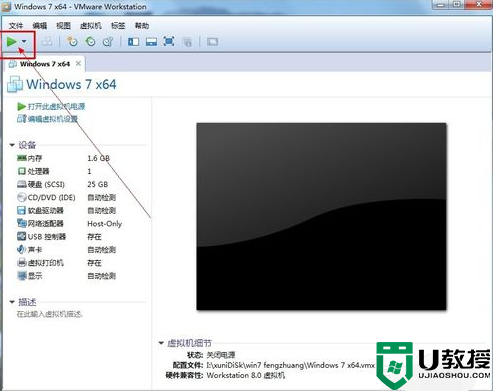
2、按“Ctrl+Alt+Insert”重启的界面,虚拟机停留在如下页面;
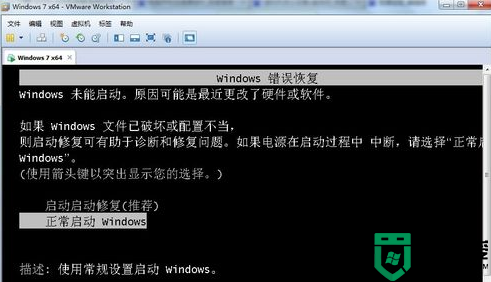
3、把虚拟系统全屏 ,即按一次“Ctrl+Alt+Enter”组合键让虚拟机全屏;
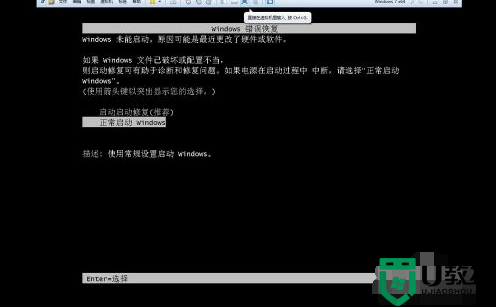
4、u盘插入电脑,用快捷键重启一次你的虚拟机,按“Ctrl+Alt+Insert“重启;
5、出现以下界面按F2或者ESC;
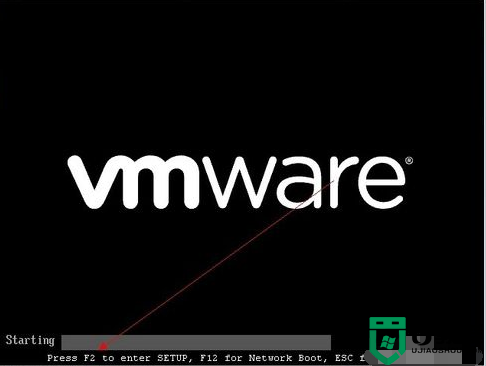
6、 首先插入你的U,然后重新运行你的虚拟机,点击编辑虚拟机设置;
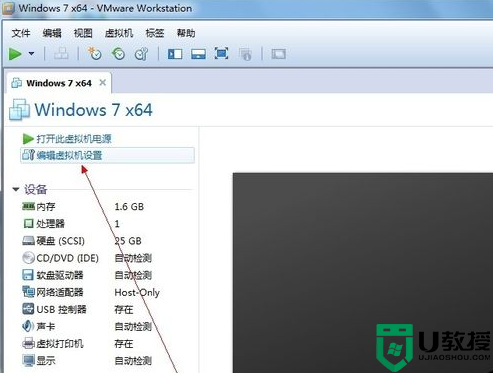
7、在编辑设置里面添加一块硬盘;
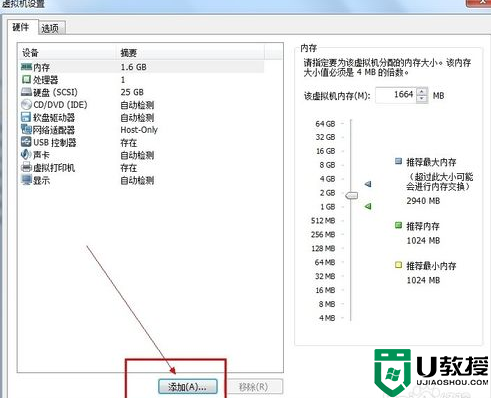
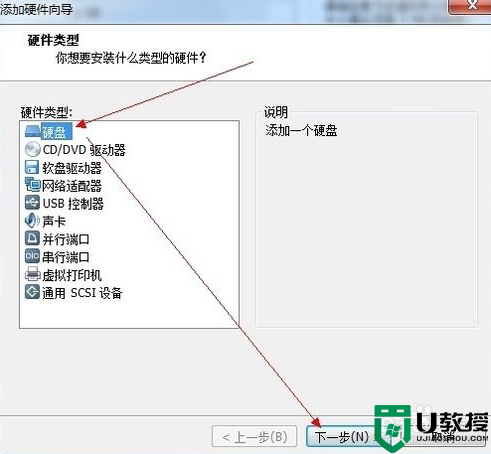
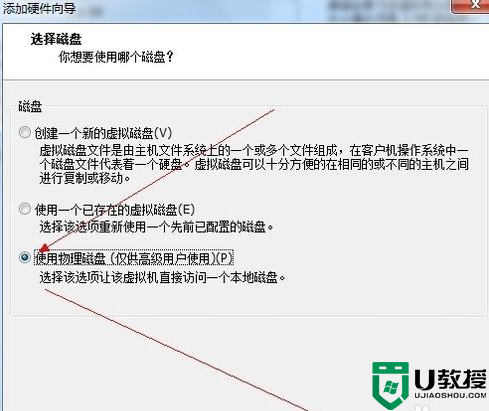
8、 选择你的U盘,点击下一步完成添加;
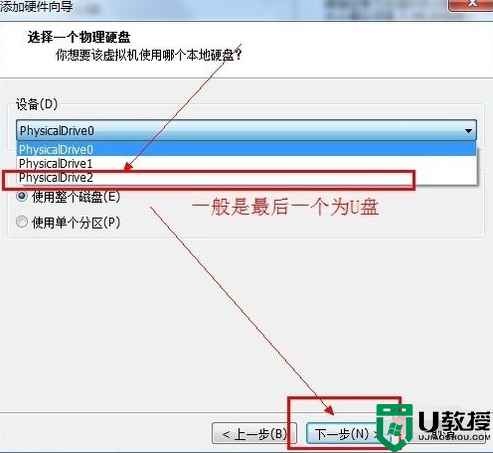
9、进入虚拟机的BIOS里面:按F2进入虚拟机的BIOS;
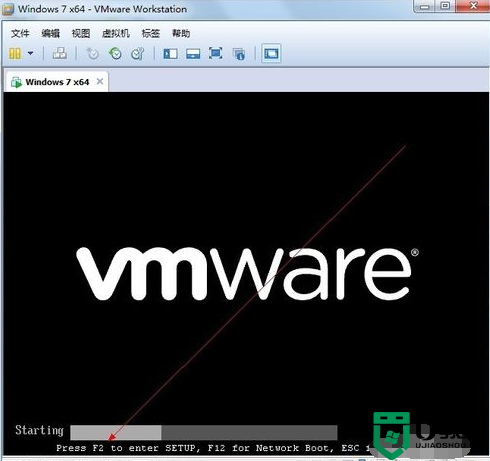
10、点开“Hard Drive”,在优先启动项里面选择0:1优先启动,最后按F10保存设置退出BIOS。
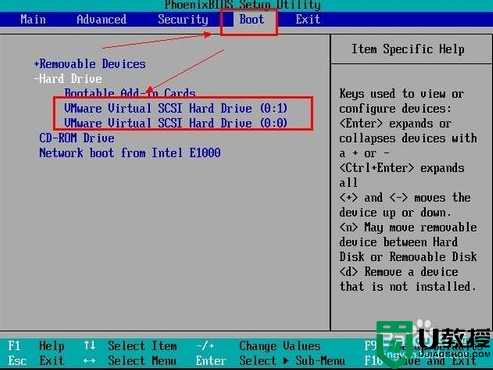
11、成功完成虚拟机u盘启动。

现在大家知道虚拟机u盘启动怎么设置了吗?还有其他的疑问的话,可以上u教授官网了解更多u盘一键装机的教程。
- 上一篇: 解决win7输入法不见了的最佳方法
- 下一篇: 消除win10资源管理器显示搜索记录的方法
虚拟机u盘启动怎么设置|虚拟机u盘启动的设置方法相关教程
- 优盘怎么设置启动虚拟机|优盘设置启动虚拟机的方法
- vmware虚拟机怎样识别u盘,vmware虚拟机识别u盘的方法
- Vmware虚拟机怎么启用虚拟打印机?Vmware启用虚拟打印机方法
- Vmware虚拟机怎么启用虚拟打印机?Vmware启用虚拟打印机方法
- Vmware虚拟机怎么启用虚拟打印机?Vmware启用虚拟打印机方法
- Vmware虚拟机怎么启用虚拟打印机?Vmware启用虚拟打印机方法
- u盘装系统启动如何设置|u盘装机设置启动的方法
- 戴尔怎么设置u盘启动?戴尔台式机设置u盘启动方法
- VMware虚拟机怎么启用TPM VMware虚拟机开启TPM的方法介绍
- win8如何开启虚拟键盘|win8开启虚拟键盘的方法
- 5.6.3737 官方版
- 5.6.3737 官方版
- Win7安装声卡驱动还是没有声音怎么办 Win7声卡驱动怎么卸载重装
- Win7如何取消非活动时以透明状态显示语言栏 Win7取消透明状态方法
- Windows11怎么下载安装PowerToys Windows11安装PowerToys方法教程
- 如何用腾讯电脑管家进行指定位置杀毒图解

